萬盛學電腦網 >> WORD教程 >> WORD使用技巧 >> Word 2007中段落設置之段落對齊
Word 2007中段落設置之段落對齊
我們知道在編輯完一篇文章完,對文檔進行段落、文字的設置這是難免的。現在小編就要來和大家講講在Word 2007中段落的設置之一段落對齊。Word 2007中有五種對齊方式,而默認的方式為“兩端對齊”。
(1)單擊“居中”按鈕。

居中
1. 將光標定位到標題文本中。
2. 單擊“開始”選項卡下“段落”組中的“居中”按鈕。
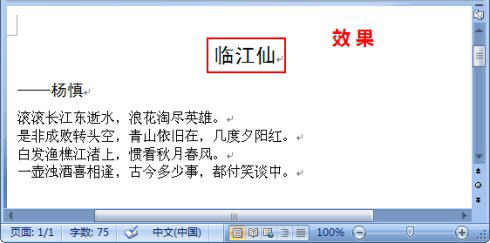
效果
(2)查看效果。
此時,文本將水平對齊到文檔的中間位置,查看設置效果。
(3)單擊“文本右對齊”按鈕。
1. 將光標定位到文檔的副標題中。
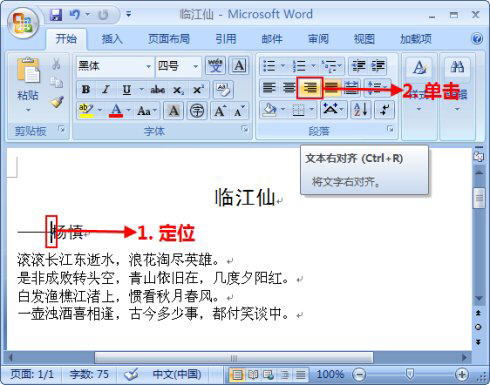
右對齊
2. 單擊“段落”組中的“文本右對齊”按鈕。
(4)查看效果。

效果
此時,文本將水平對齊到文檔的最右側位置,查看設置效果。
(5)單擊“分散對齊”按鈕。
1. 選中文檔的正文部分。
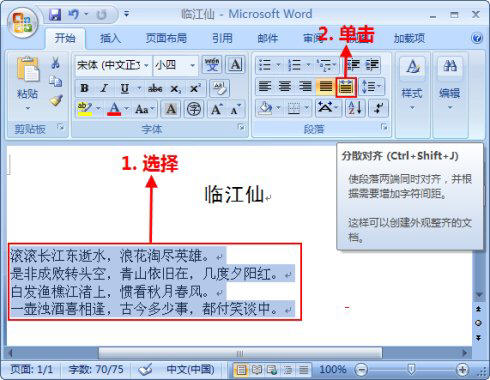
分散對齊
2. 單擊“段落”組中的“分散對齊”按鈕。
(6)查看效果。
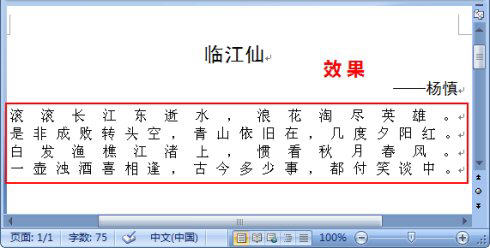
效果
單擊文檔的其他位置,取消文本的選擇狀態,此時選中的文本將分散對齊到文檔。
以上就是對Word 2007中段落對齊方式的介紹。介紹了居中、分散、右對齊三種對齊效果,大家經過以上的學習後,應該知道,這五種段落對齊方法該如何使用了吧,希望以上的內容對你有所幫助。
- 上一頁:Word2007帶圈字符使用技巧
- 下一頁:word文件怎麼批量改名
WORD使用技巧排行
办公软件推薦
相關文章
圖片文章
copyright © 萬盛學電腦網 all rights reserved



